როგორ დავმალოთ ფოტოები და ვიდეოები Android-ზე KeepSafe-ით
Miscellanea / / February 08, 2022
ზოგადად, მობილური ტელეფონი არის მოწყობილობა, რომლითაც შეგიძლიათ დარეკოთ ან მიიღოთ ზარები და ტექსტური შეტყობინებები. მეორეს მხრივ, სმარტფონი არის ის, რაც გინდა, რომ იყოს. მოსვლასთან ერთად მაღალი გარჩევადობა კამერებითა და უსაზღვრო მეხსიერებით, შეგიძლიათ გადაიღოთ და შეინახოთ ყველაფერი, რაც გსურთ, მაგრამ საკითხავია, გსურთ?
თქვენს ტელეფონში შენახული ფოტოებისა და ვიდეოების პრობლემა ის არის, რომ გალერეა ადვილად ხელმისაწვდომია მეგობრებისა და ოჯახის ცნობისმოყვარე თვალები, რომლებმაც ახლახან გთხოვეს თქვენი ტელეფონი, რომ ეთამაშათ და შეამოწმოთ იგი მახასიათებლები. და ჩვეულებრივ, თქვენი ტელეფონი არის მოწყობილობა, რომელიც, სავარაუდოდ, შეიცავს თქვენს ყველაზე გიჟურ ფოტოებს, რომლებიც იყო დააწკაპუნეთ ყოველგვარი ფიქრის გარეშე, როდესაც სულ სხვა გონების მდგომარეობაში იმყოფებოდით (სურათს იღებთ, არა?)
ვისურვებდი, სტანდარტულად, ჩემს Android-ს ჰქონდეს ორი გალერეა, ერთი საჯარო და ერთი პაროლით დაცული სარდაფი. ისე, როგორც სტივ ამბობდა - ამისთვის არის აპლიკაცია!
KeepSafe არის ძალიან სასარგებლო აპლიკაცია ანდროიდისთვის, რომელიც
მალავს თქვენს პირად ფოტოებსა და ვიდეოებს ნაგულისხმევი გალერეიდან და ინახავს მათ ჩაკეტილს პაროლით დაცული გალერეის უკან.
Ნაბიჯი 1: ჩამოტვირთეთ და დააინსტალირეთ KeepSafe თქვენს Android სმარტფონზე. აპლიკაციის გამოყენება უფასოა და მუშაობს Android-ის ყველა ვერსიაზე.
ნაბიჯი 2: აპლიკაციის პირველად გაშვებისას ის მოგთხოვთ შეიყვანოთ პინი, რომელიც გსურთ გამოიყენოთ თქვენი ფოტოებისა და ვიდეოების დასაბლოკად. თუ დაკავშირებული ხართ ინტერნეტთან, შეგიძლიათ შეიყვანოთ თქვენი ნაგულისხმევი ელფოსტის მისამართი, რათა აღადგინოთ თქვენი პინი, თუ ოდესმე დაგავიწყდებათ.
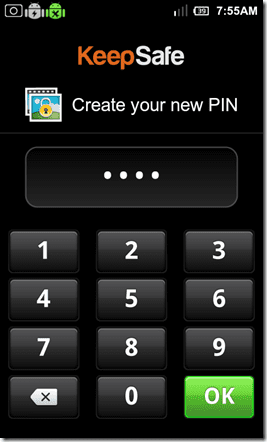
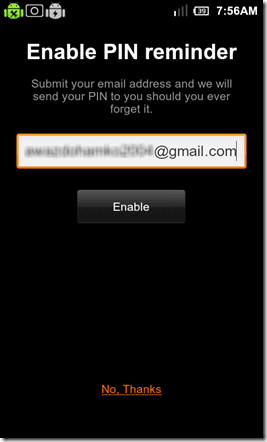
ნაბიჯი 3: როდესაც შეხვალთ, დროა დაამატოთ რამდენიმე ფოტო და ვიდეო. არსებობს ორი გზა, რომლითაც შეგიძლიათ დაამატოთ ფოტოები სარდაფში. თქვენ შეგიძლიათ აირჩიოთ და დაამატოთ ფოტოები KeepSafe აპლიკაციის გამოყენებით, დაწკაპუნებით მენიუ — ღილაკი სურათების დამატება ან შეგიძლიათ დაამატოთ სურათები თქვენი ნაგულისხმევი ფოტო გალერეიდან. უბრალოდ გახსენით სურათი და გაუზიარეთ KeepSafe-ს რომ ჩაკეტო.


ნაბიჯი 4: დასრულების შემდეგ, ყველა თქვენი ჩაკეტილი ფოტო დაიმალება ნაგულისხმევი გალერეიდან და თუ გსურთ მათი დათვალიერება, ამის გაკეთება მოგიწევთ აპის მიერ მოწოდებული პინის საშუალებით, რათა განბლოკოთ იგი.


ნებისმიერი სურათის გასახსნელად, დააჭირეთ ეკრანის ბოლოში მდებარე ღილაკს Unhide და აირჩიეთ და დაადასტურეთ სურათები, რომელთა დამალვაც გსურთ.
Შენიშვნა: დამალული ფოტოები შეიძლება ერთდროულად არ გამოჩნდეს გალერეაში. შეიძლება დაგჭირდეთ თქვენი ტელეფონის გადატვირთვა, რათა მედია სკანერმა კვლავ მოახდინოს მათი ინდექსირება.
ჩემი განაჩენი
მე საკმაოდ დიდი ხანია ვიყენებ KeepSafe-ს და დღემდე არანაირი პრობლემა არ მქონია მასთან. მე მჯერა, რომ ეს აუცილებელი აპლიკაციაა თქვენი Android-ისთვის. იყენებთ რაიმე მსგავს აპლიკაციას თქვენი ფოტოებისა და ვიდეოების დასამალად? თუ ასეა, სიამოვნებით ვიცოდი.
ბოლოს განახლდა 2022 წლის 02 თებერვალს
ზემოთ მოყვანილი სტატია შეიძლება შეიცავდეს შვილობილი ბმულებს, რომლებიც დაგეხმარებათ Guiding Tech-ის მხარდაჭერაში. თუმცა, ეს არ იმოქმედებს ჩვენს სარედაქციო მთლიანობაზე. შინაარსი რჩება მიუკერძოებელი და ავთენტური.



